क्रोम या एज ब्राउज़र में डिस्कॉर्ड स्ट्रीमिंग काम नहीं कर रही है
डिस्कॉर्ड(Discord) के सबसे बड़े लाभों में से एक इसकी लाइव देखने की सुविधा है। यह आपको अन्य शामिल सदस्यों के साथ अपनी स्क्रीन साझा करने की अनुमति देता है। हालाँकि, उपयोगकर्ताओं द्वारा रिकॉर्ड किए गए उदाहरण हैं कि डिस्कॉर्ड(Discord) लाइव देखने की सुविधा काम नहीं कर रही है। इस सुविधा को सक्षम करते समय उन्हें साझा स्क्रीन के बजाय एक काली स्क्रीन से बधाई दी जाती है। यह समस्या कई चीजों के कारण हो सकती है जैसे कि ऐप में विरोध।
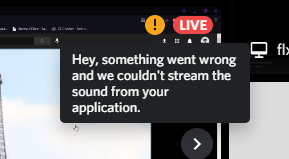
Hey, Something went wrong and we couldn’t stream the sound from your application
(Discord)क्रोम(Chrome) या एज में (Edge)डिस्कॉर्ड स्ट्रीमिंग काम नहीं कर रही है
आपको पता होना चाहिए कि अपने क्रोम(Chrome) में डिस्कॉर्ड 'गो लाइव' स्ट्रीमिंग फीचर का सही तरीके से उपयोग कैसे करें। यहां कुछ तरीके दिए गए हैं जिनका उपयोग हम Google क्रोम में काम नहीं कर रहे (Google Chrome)डिस्कोर्ड लाइव(Discord live) देखने को ठीक करने के लिए करने जा रहे हैं । Microsoft एज क्रोमियम(Microsoft Edge Chromium) पर इस समस्या को ठीक करने के लिए, इस समस्या को ठीक करने की प्रक्रिया समान है । लेकिन शुरू करने से पहले, सुनिश्चित करें कि आपका ब्राउज़र नवीनतम संस्करण में अपडेट है।
- Chrome(Run Chrome) और Discord को व्यवस्थापक के रूप में चलाएँ
- Chrome को पूर्ण स्क्रीन में न चलाएं
- हार्डवेयर त्वरण अक्षम करें
- डिसॉर्डर(Discord) में "स्क्रीन कैप्चर करने के लिए हमारी नवीनतम तकनीक का उपयोग(Use) करें" को अक्षम करें
- Chrome को गेम के रूप में स्ट्रीम करें
- अद्यतन कलह।
आइए उनके बारे में विस्तार से बात करते हैं।
1] क्रोम(Run Chrome) और डिस्कॉर्ड(Discord) को एक व्यवस्थापक के रूप में चलाएं
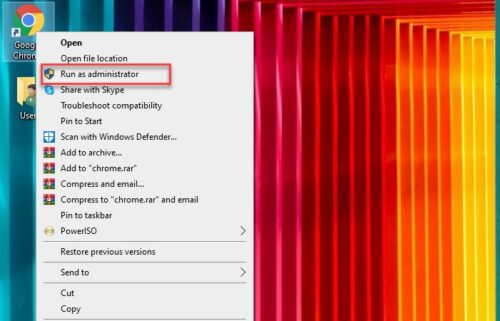
सुरक्षा कारणों से कई बार विंडोज़ गैर-व्यवस्थापक उपयोगकर्ता को स्क्रीन साझा करने की अनुमति नहीं देता है। (Windows)हालाँकि, Chrome और Discord दोनों को व्यवस्थापकीय विशेषाधिकारों के साथ चलाने से यह समस्या ठीक हो जाएगी।
ऐसा करने के लिए, दोनों ऐप्स पर राइट-क्लिक करें और दिखाई देने वाली सूची से व्यवस्थापक के रूप में चलाएँ चुनें। ( Run as administrator)अब, वे दोनों व्यवस्थापकीय विशेषाधिकारों के साथ चलेंगे और डिसॉर्डर(Discord) लाइव देखने से काम न करने की समस्या ठीक हो जाएगी।
2] क्रोम को फुल स्क्रीन में न चलाएं
यदि आप ऐसे व्यक्ति हैं जो स्क्रीन रियल एस्टेट को अधिकतम करना चाहते हैं और ( maximize screen real estate)क्रोम(Chrome) को पूर्ण स्क्रीन में चला रहे हैं तो आपको अपने निर्णय पर एक बार फिर से विचार करना चाहिए।
डिस्कॉर्ड(Discord) स्क्रीन को फ़ुल-स्क्रीन मोड में साझा नहीं करता है, इसलिए, आपको अपने पीसी स्क्रीन को साझा करते समय ऐसा करने का प्रयास नहीं करना चाहिए।
फ़ुल-स्क्रीन मोड से(full-screen mode) बाहर निकलने के लिए आप F11 , Esc दबा सकते हैं , या अपने कर्सर को स्क्रीन के किनारे के पास ले जाकर क्रॉस बटन पर क्लिक कर सकते हैं।(Cross)
3] क्रोम(Chrome) और डिस्कॉर्ड(Discord) के लिए हार्डवेयर एक्सेलेरेशन अक्षम करें(Disable Hardware Acceleration)
(Hardware Acceleration)ग्राफिक-गहन कार्यों को करने के लिए हार्डवेयर एक्सेलेरेशन आपके कंप्यूटर के GPU का उपयोग करता है। (GPU)हालाँकि, यदि आपके पास एक पुराना CPU या GPU या दोनों है, तो यह फ़ंक्शन आपके कंप्यूटर के प्रदर्शन में हस्तक्षेप कर सकता है और इसलिए समस्याएँ पैदा कर सकता है।
इसलिए, डिसॉर्डर लाइव व्यूइंग नॉट वर्किंग इश्यू को ठीक करने के लिए, आपको क्रोम और डिस्कॉर्ड के (Discord)लिए हार्डवेयर एक्सेलेरेशन को अक्षम करना होगा।(disable Hardware Acceleration for Chrome)
क्रोम के लिए
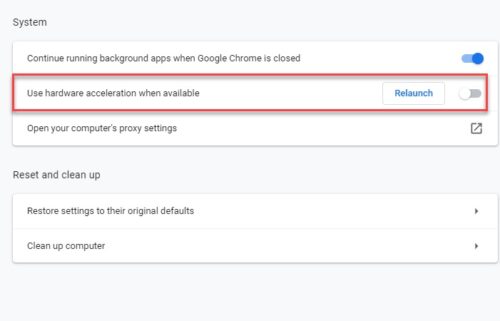
(Click)स्क्रीन के ऊपरी दाएं कोने से तीन लंबवत पर क्लिक करें और सेटिंग्स(Settings) पर क्लिक करें ।
यह आपको सेटिंग(Settings) टैब पर रीडायरेक्ट करेगा, अब Advanced > System. Finally"उपलब्ध होने पर हार्डवेयर त्वरण का उपयोग करें"(“Use hardware acceleration when available”) को अक्षम करने के लिए टॉगल का उपयोग करें ।
कलह के लिए

(Click)स्क्रीन के निचले-बाएँ कोने से उपयोगकर्ता सेटिंग(User Settings) आइकन पर क्लिक करें ।
Appearance (from the left panel) > हार्डवेयर एक्सेलेरेशन(Hardware Acceleration) को डिसेबल करें पर क्लिक करें ।
4] डिसॉर्डर(Discord) में "स्क्रीन कैप्चर करने के लिए हमारी नवीनतम तकनीक का उपयोग(Use) करें " को अक्षम करें(Disable)
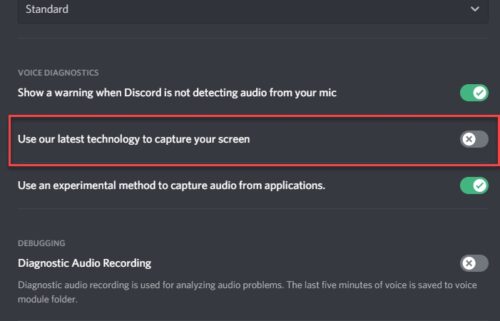
डिस्कॉर्ड के ट्विटर(Twitter) अकाउंट के अनुसार " स्क्रीन कैप्चर करने के लिए हमारी नवीनतम तकनीक का उपयोग करें(Use) " को अक्षम करने से समस्या को ठीक करने में मदद मिल सकती है।
ऐसा करने के लिए, डिस्कॉर्ड(Discord) लॉन्च करें , स्क्रीन के निचले-बाएँ कोने से उपयोगकर्ता सेटिंग्स(User Settings) आइकन पर क्लिक करें ।
अब वॉयस एंड वीडियो(Voice & Video) पर क्लिक करें (बाएं पैनल से) > "स्क्रीन कैप्चर करने के लिए हमारी नवीनतम तकनीक का उपयोग करें"( “Use our latest technology to capture screen” ) विकल्प को अक्षम करें ।
उम्मीद है, यह क्रोम में काम नहीं कर रहे (Chrome)डिस्कोर्ड लाइव(Discord live) देखने को ठीक कर देगा ।
5] क्रोम को एक गेम के रूप में स्ट्रीम करें
यदि आप क्रोम(Chrome) को पारंपरिक रूप से स्ट्रीम करने में सक्षम नहीं हैं , तो ऐसा करने के लिए गेम गतिविधि(Game Activity) का उपयोग करने का प्रयास करें।
ऐसा करने के लिए, डिस्कॉर्ड(Discord) लॉन्च करें , स्क्रीन के निचले-बाएँ कोने से उपयोगकर्ता सेटिंग्स(User Settings) आइकन पर क्लिक करें । अब, Game Activity (from the left panel) > Add it > Chrome > Add Game > Esc.
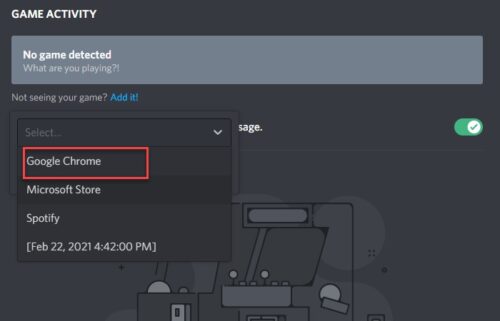
अंत में, अपनी स्क्रीन साझा करना शुरू करने के लिए स्ट्रीम Google क्रोम आइकन पर क्लिक करें।(Stream Google Chrome)
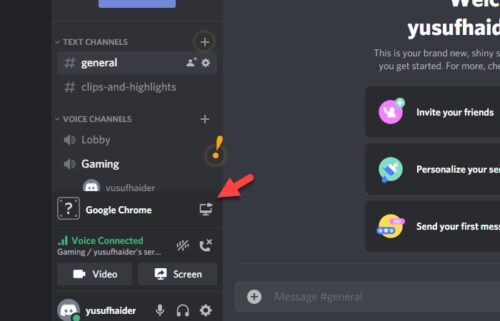
हालांकि यह एक स्थायी समाधान नहीं है, लेकिन अगर आपको अपनी स्क्रीन साझा करने की सख्त जरूरत है तो यह मददगार हो सकता है।
6] कलह अपडेट करें
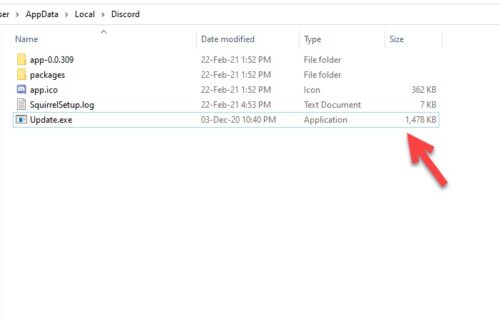
एक पुराना ऐप आपके लिए काफी परेशानी का कारण बन सकता है। डिसॉर्डर(Discord) लाइव व्यूइंग नॉट वर्किंग इश्यू एक पुराने ड्राइवर के कारण हो सकता है। तो, चलिए डिस्कॉर्ड(Discord) को अपडेट करते हैं ।
ऐसा करने के लिए, Win + R दबाएं , निम्न आदेश टाइप करें, और एंटर दबाएं(Enter) ।
%localappdata%
अब, Discord > Update.exe. यदि कोई अपडेट उपलब्ध है तो डिस्कॉर्ड ऐप को अपडेट कर दिया जाएगा।(Discord)
उम्मीद है, इन सुधारों ने आपको डिस्कोर्ड(Discord) लाइव देखने के काम न करने की समस्या को ठीक करने में मदद की है।
Related posts
क्रोम या एज में सोर्स व्यू में लाइन रैप सक्षम करें
Chrome, Firefox, Edge, IE में Adobe Flash, Shockwave को अक्षम करें, अनइंस्टॉल करें
माइक्रोसॉफ्ट एज ब्राउज़र पर क्रोम थीम कैसे स्थापित करें
एज, क्रोम और फायरफॉक्स ब्राउजर के बीच टैब कैसे सिंक करें
एज या क्रोम में किसी वेबसाइट को ब्लूटूथ या यूएसबी डिवाइस से कैसे कनेक्ट करें
अक्षम करें यह साइट इस एप्लिकेशन को खोलने का प्रयास कर रही है - एज या क्रोम
फ़ायरफ़ॉक्स, क्रोम और एज में जिओलोकेशन को कैसे निष्क्रिय करें
क्रोम या एज पर STATUS_INVALID_IMAGE_HASH त्रुटि ठीक करें
नोटपैड के रूप में क्रोम, एज, फ़ायरफ़ॉक्स, ओपेरा ब्राउज़र का उपयोग कैसे करें
एज, फायरफॉक्स, क्रोम, ओपेरा के लिए सुरक्षा, गोपनीयता, सफाई उपकरण
ब्राउज़ करते समय क्रोम, फ़ायरफ़ॉक्स, एज, इंटरनेट एक्सप्लोरर में छवियों को अक्षम करें
एज या क्रोम स्टेबल, बीटा, देव, कैनरी रिलीज़ चैनल क्या हैं?
नवीनतम विंडोज 11/10 आईएसओ इमेज सीधे क्रोम या एज में डाउनलोड करें
क्रोम, एज, फायरफॉक्स, ओपेरा में एडोब फ्लैश प्लेयर को अक्षम या सक्षम करें
क्रोम, एज, फायरफॉक्स में अब फ्लैश कैसे काम करें?
बाद में पढ़ने के लिए पेज को सेव करने के लिए 10 सर्वश्रेष्ठ क्रोम, एज और फायरफॉक्स एक्सटेंशन
क्रोम, एज या फायरफॉक्स ब्राउजर को फुल स्क्रीन मोड में कैसे खोलें?
आलसी लोडिंग क्या है? क्रोम, फ़ायरफ़ॉक्स, एज में इसे सक्षम या अक्षम करें
Chrome या Firefox में समाचार और रुचियां लिंक कैसे खोलें; धार नहीं
विंडोज 11/10 में टैब खोए बिना क्रोम, एज या फायरफॉक्स को रीस्टार्ट करें
